Вы столкнулись с проблемой: Wi-Fi-подключение на вашем ноутбуке отображается с восклицательным знаком и сообщением об ограниченном доступе, хотя другие устройства подключаются нормально. Узнайте, как решить эту проблему прямо сейчас!
 |
Проблема с подключением к Wi-Fi на ноутбуке с восклицательным знаком «Ограниченный доступ» беспокоит многих, особенно когда другие устройства, например, телефоны, по-прежнему подключены нормально. В следующей статье будут представлены подробные решения.
Инструкция по перезагрузке ноутбука
Многие думают, что достаточно просто нажать кнопку обновления, когда ноутбук не может подключиться к Wi-Fi, но этот метод часто не работает. Вместо этого следует выключить компьютер и перезагрузить его. Большинство современных ноутбуков имеют похожий метод перезагрузки. Для компьютеров с Windows 10 можно сделать следующее:
Шаг 1: Сначала нажмите кнопку «Пуск».
Шаг 2: Далее выберите Питание .
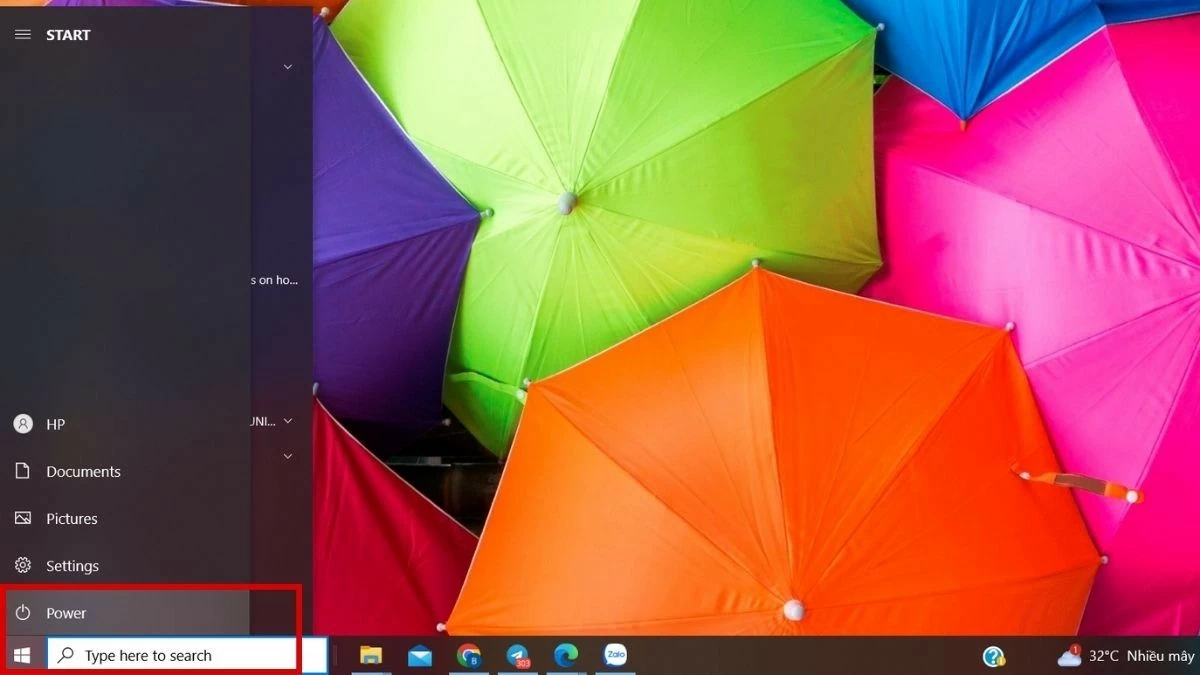 |
Шаг 3: Далее выберите «Завершение работы» или «Перезагрузка».
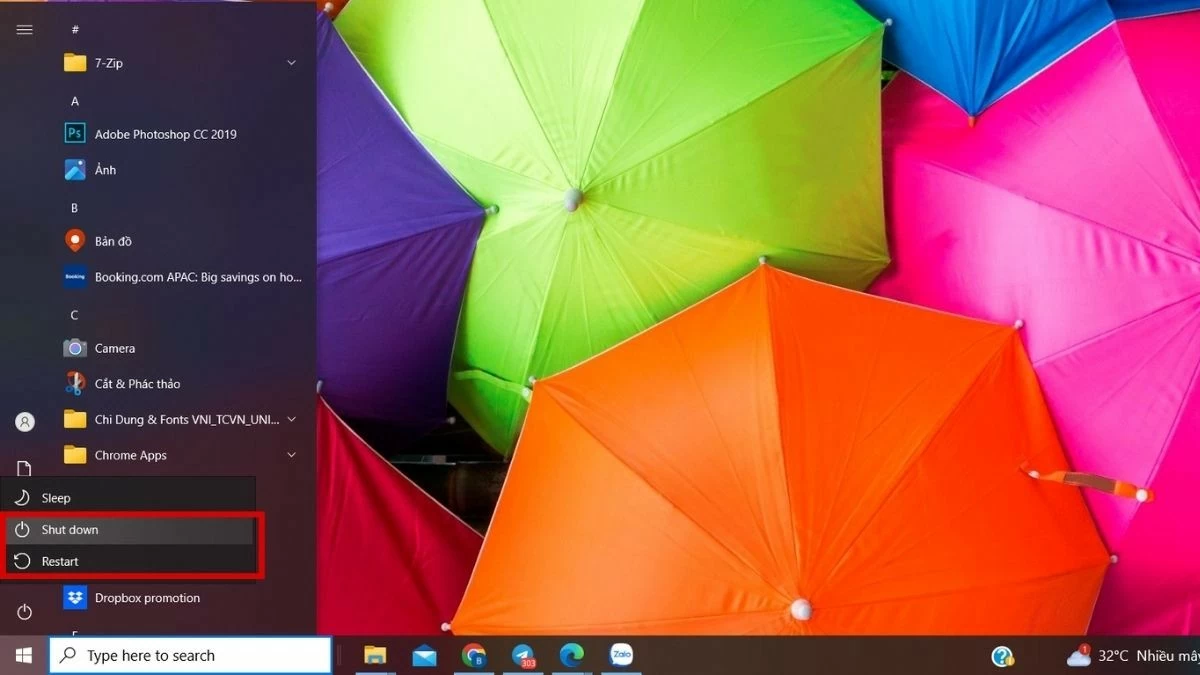 |
Инструкции по перезапуску Wi-Fi-роутера
Ошибка «Ограниченный доступ» на Wi-Fi-модеме ноутбука может быть вызвана нестабильным подключением к Wi-Fi, и перезагрузка Wi-Fi-роутера часто является эффективным решением. Многие нажимают кнопку сброса, но на самом деле следует нажать кнопку питания и подождать около минуты, прежде чем снова включить роутер.
Подождите 2–3 минуты, чтобы Wi-Fi снова заработал нормально. Если ошибка «Ограниченный доступ» всё ещё появляется, проблема может заключаться в конфликте IP-адресов.
 |
Инструкция по сбросу статического IP-адреса на вашем компьютере
Чтобы исправить ошибку «Ограниченный доступ» при подключении к Wi-Fi из-за конфликта IP-адресов, необходимо предпринять некоторые действия по сбросу статического IP-адреса.
Шаг 1: Нажмите одновременно клавиши Windows и R, чтобы открыть диалоговое окно «Выполнить». Введите « ncpa.cp l» в поле « Открыть » и нажмите «ОК» .
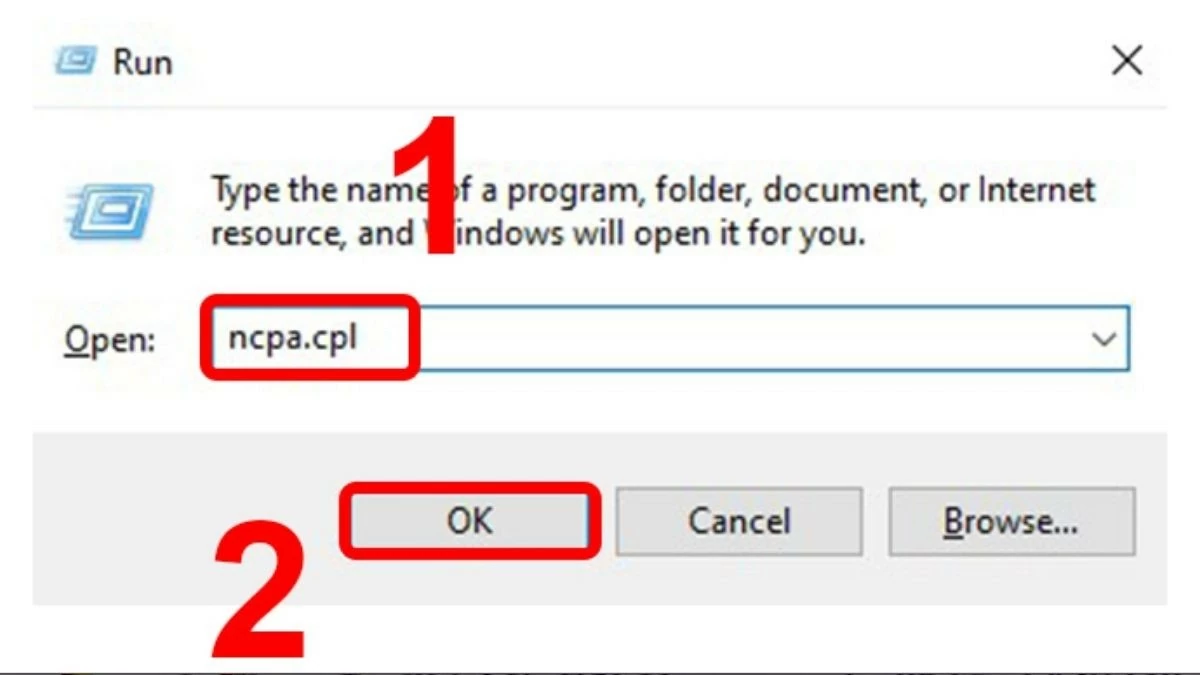 |
Шаг 2: Выберите сеть «Ethernet», для которой вы хотите настроить IP-адрес.
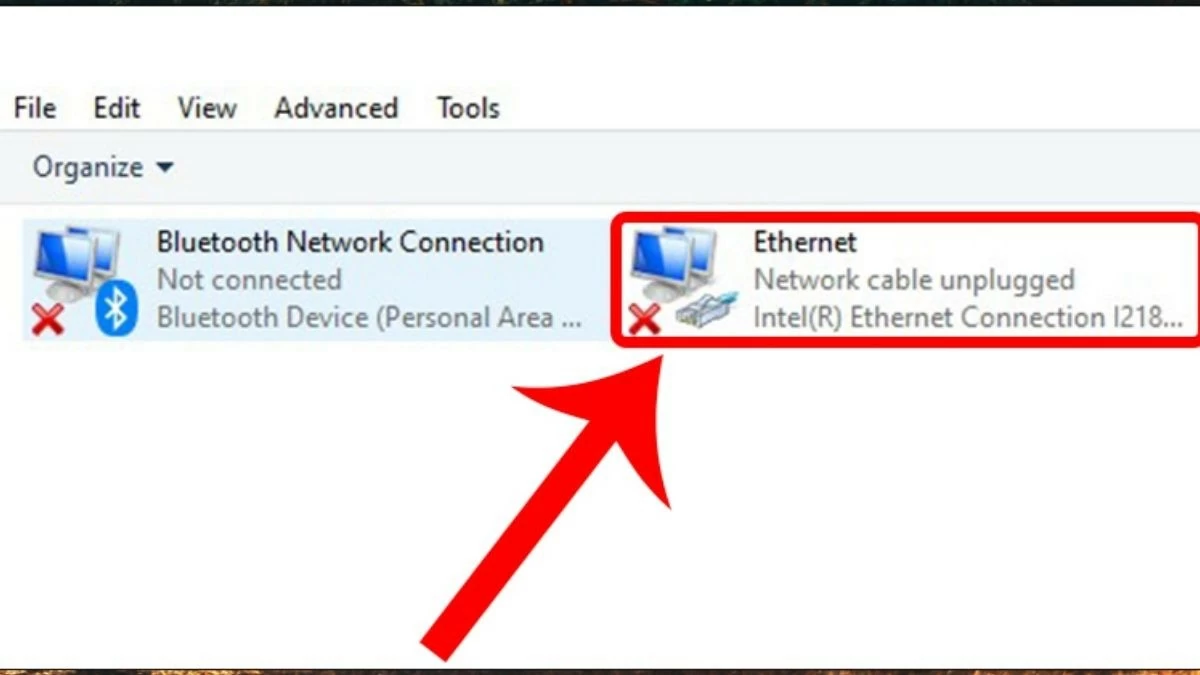 |
Шаг 3: Выберите «Протокол Интернета версии 4» в разделе «Сеть», затем нажмите «Свойства ».
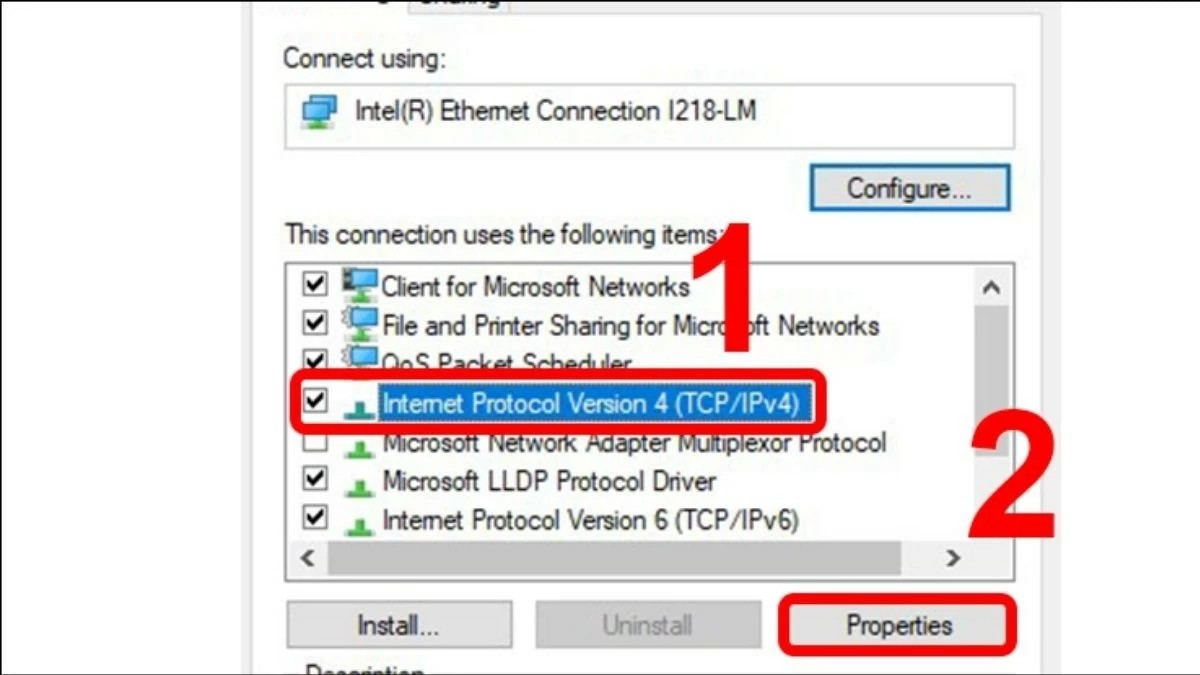 |
Шаг 4: Появится новое окно, в котором вам необходимо ввести данные, как показано на изображении, затем нажмите кнопку «ОК» для завершения.
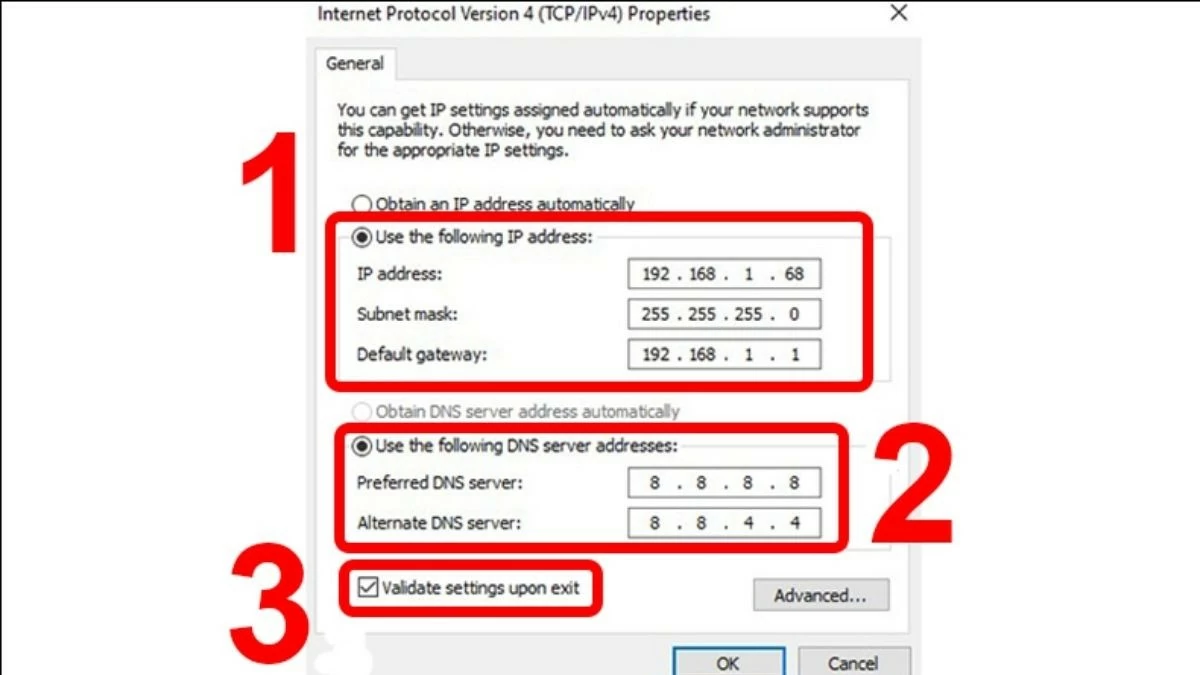 |
Инструкция по использованию команд DOS для повторной выдачи динамического IP-адреса
Ошибка «Ограниченный доступ» при подключении Wi-Fi к ноутбуку может быть вызвана конфликтом IP-адресов. Чтобы исправить её, используйте команду «ipconfig», чтобы получить новый IP-адрес с сервера. Это поможет избежать конфликтов IP-адресов и проблем с подключением по Wi-Fi.
Шаг 1: Откройте окно «Выполнить», нажав сочетание клавиш Windows + R, затем введите «cmd».
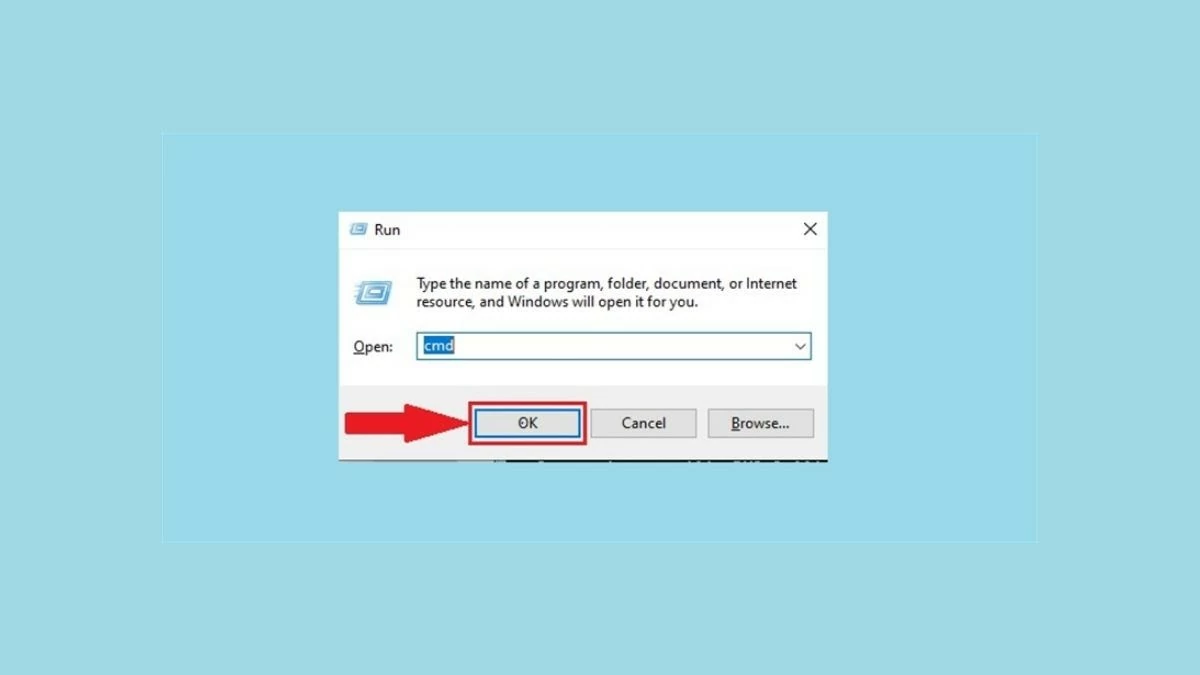 |
Шаг 2: Откроется окно командной строки, введите команду «ipconfig» и нажмите Enter для ее выполнения.
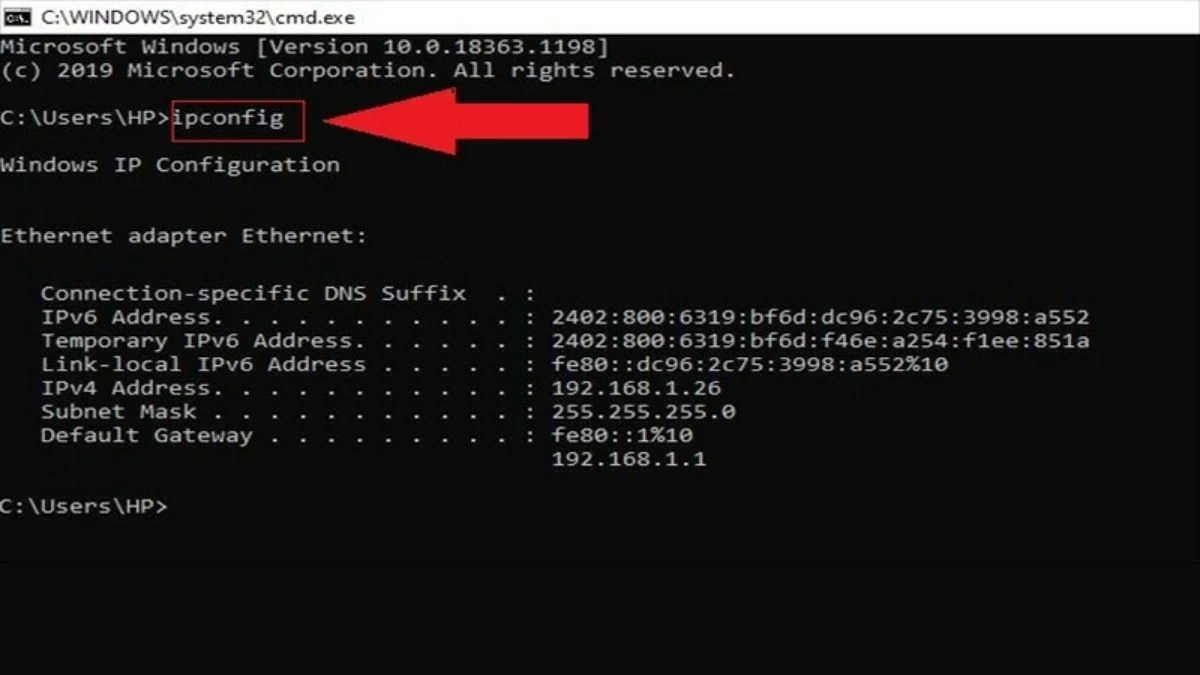 |
Шаг 3: Чтобы сбросить IP-адрес, введите команду «ipconfig /release» и нажмите Enter.
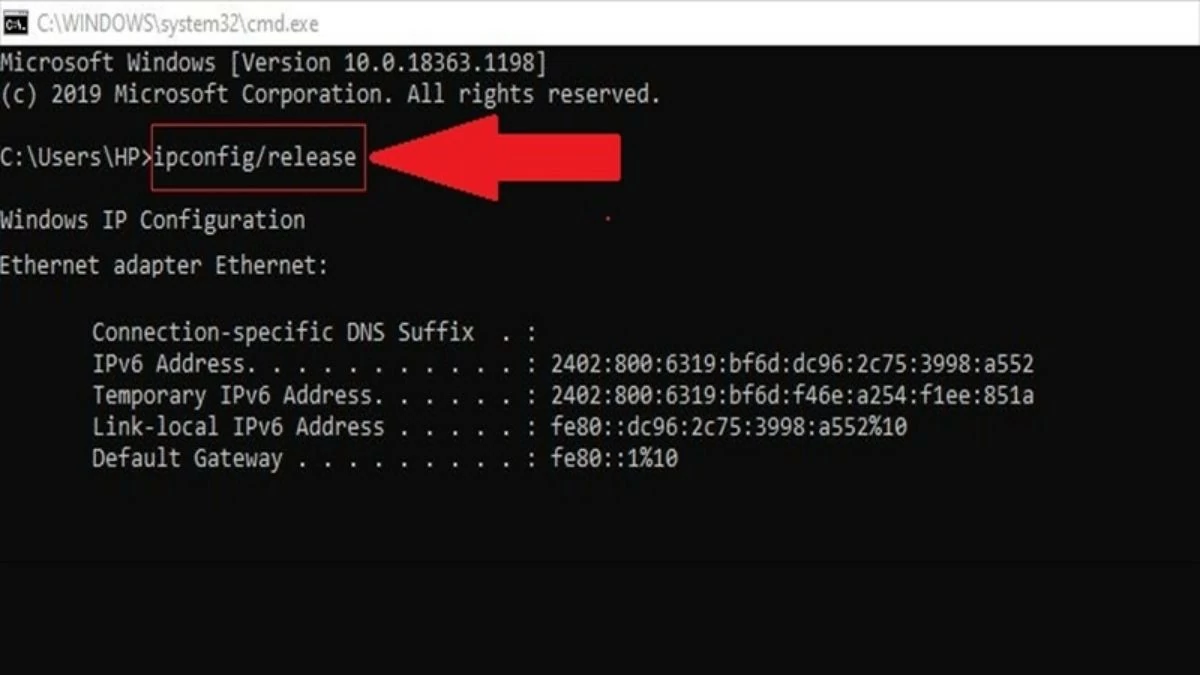 |
Шаг 4: Введите команду «ipconfig /release» и нажмите Enter, чтобы сбросить IP-адрес.
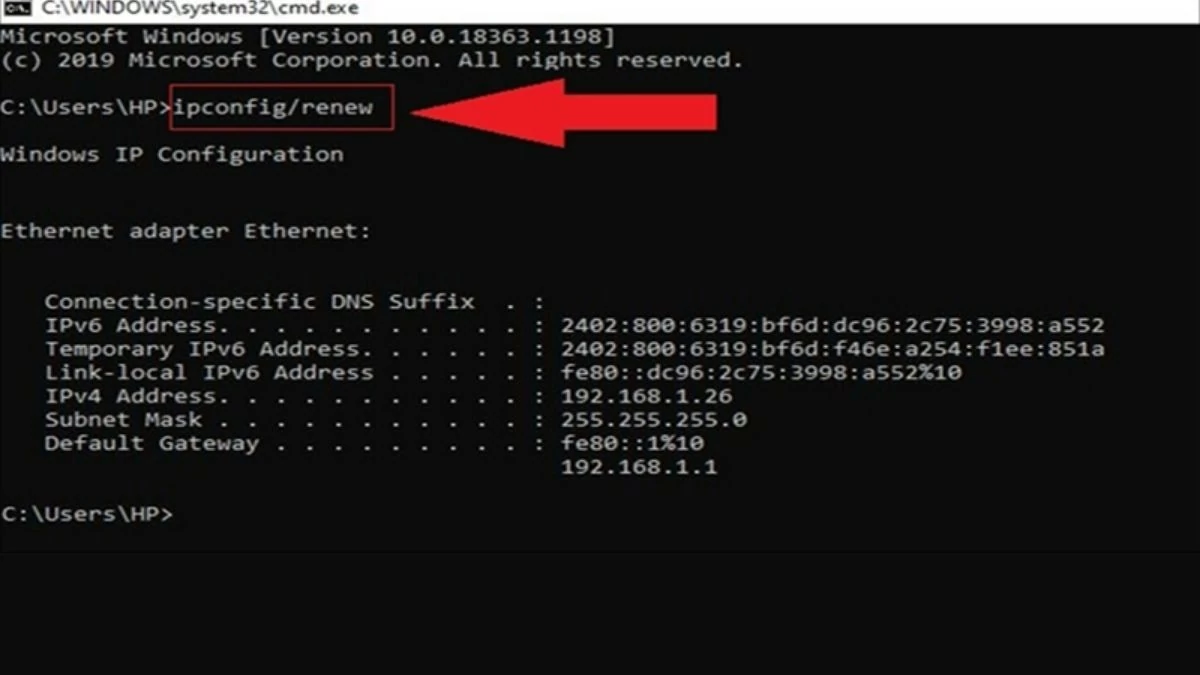 |
Инструкция по проверке драйвера Wi-Fi
Существует множество причин возникновения ошибки «Ограниченный доступ» при подключении к Wi-Fi. Если предыдущие методы не помогли, проверьте драйвер Wi-Fi ещё раз. Обновление драйвера до последней версии может снизить количество программных ошибок и повысить производительность ноутбука.
Шаг 1: Откройте диспетчер устройств через интерфейс управления компьютером.
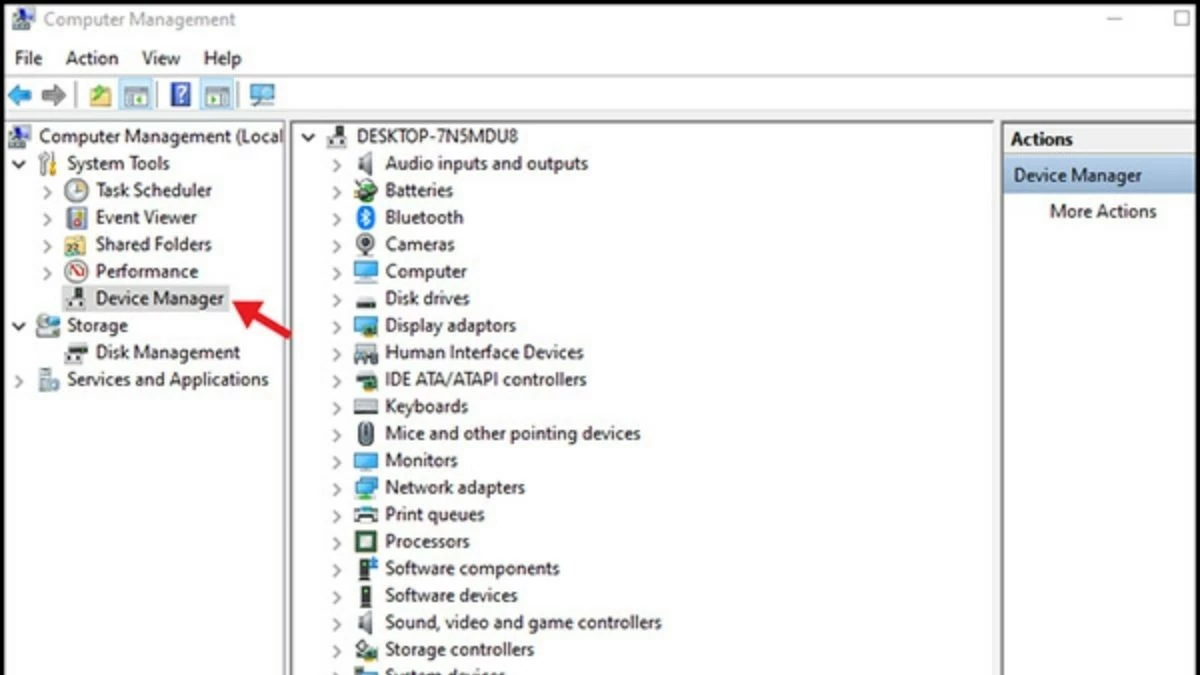 |
Шаг 2: Выберите «Realtek PCIe GBE Family Controller».
Шаг 3: Щелкните правой кнопкой мыши «Свойства», чтобы проверить, обновить или модернизировать версию драйвера.
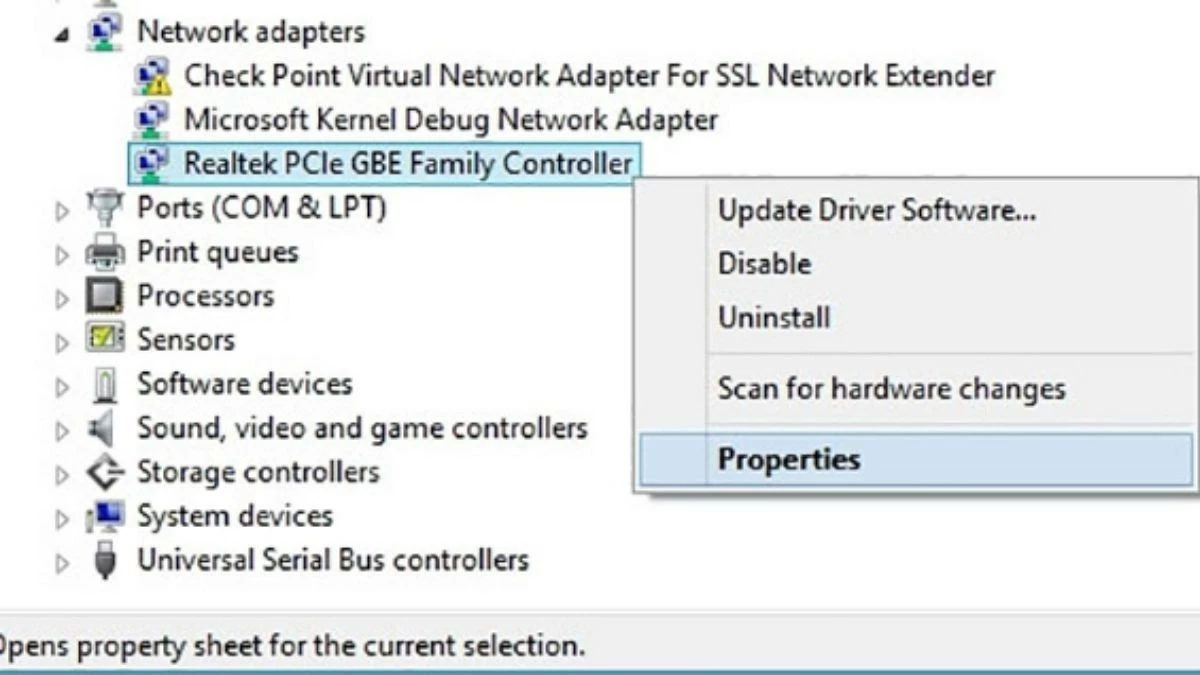 |
Инструкции по сбросу стека TCP/IP
Определив причину ошибки «Ограниченный доступ» в Wi-Fi-сети вашего ноутбука, вам необходимо найти способ её устранения. Один из способов — сбросить стек TCP/IP. Вот как это сделать в Windows 10 или Windows 11:
Шаг 1: Найдите «powershell» в меню «Пуск» и выберите «Запуск от имени администратора».
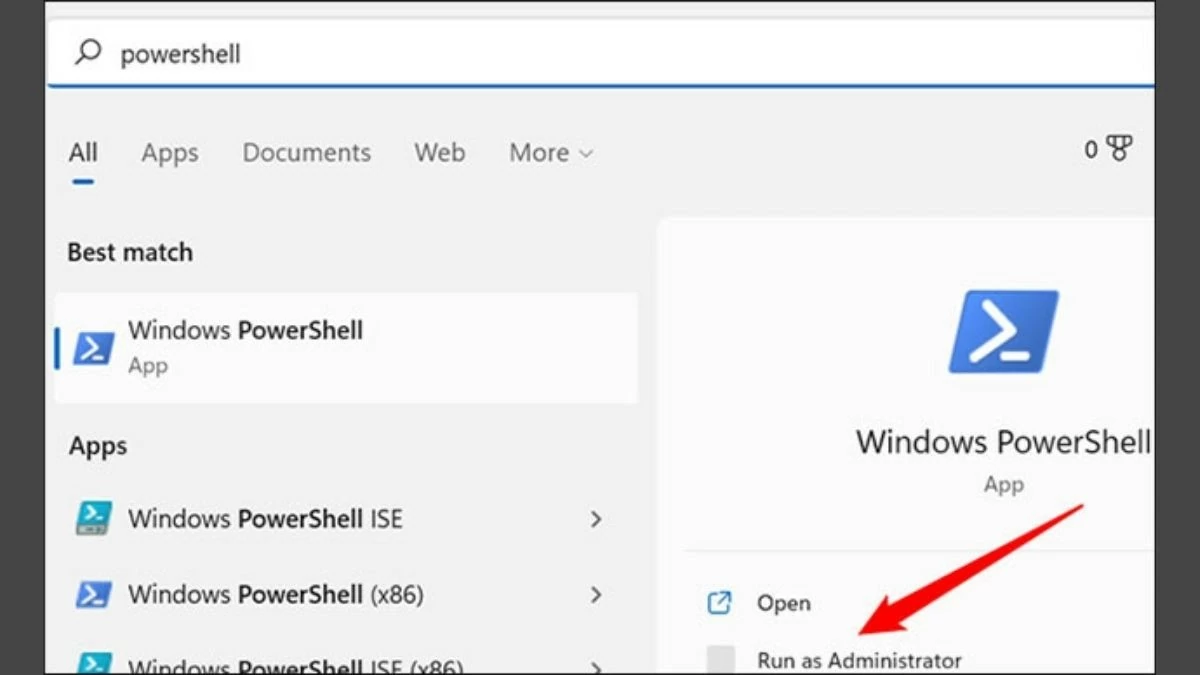 |
Шаг 2 : Когда откроется интерфейс Windows Powershell, введите команду `netsh int ip reset` и нажмите Enter.
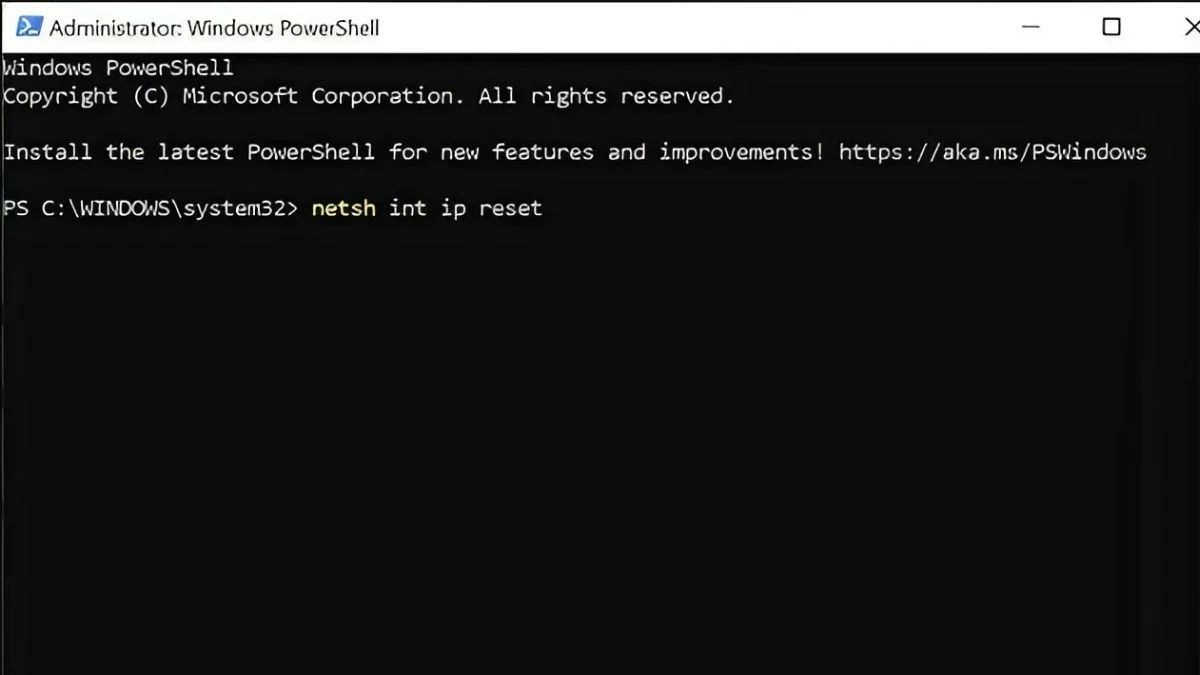 |
Шаг 3 : В случае успеха на экране появится сообщение «Сброс настроек, ОК!». После этого перезагрузите устройство и проверьте работоспособность сетевого подключения.
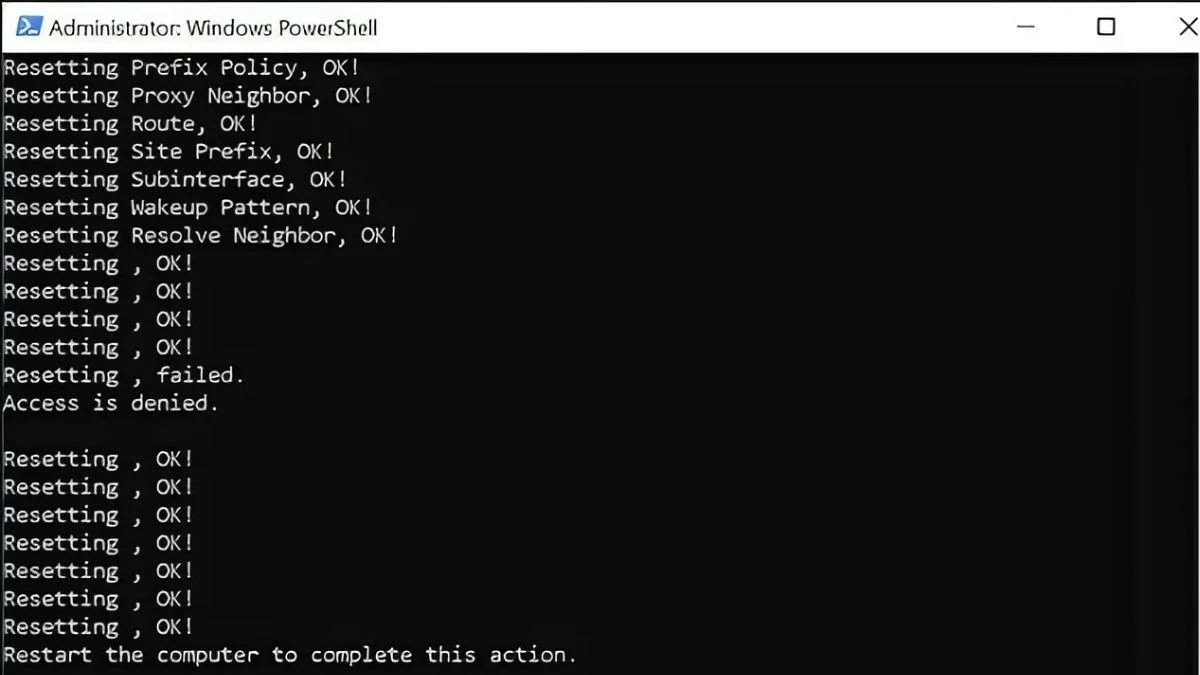 |
Выше представлена информация о причине ошибки «Ограниченный доступ» на ноутбуке с Wi-Fi и подробные решения. Сохраните её для справки и используйте при необходимости на вашем ноутбуке.
Источник: https://baoquocte.vn/6-cach-khac-phuc-wifi-laptop-bi-loi-cham-than-limited-access-sieu-de-283124.html


![[Фото] Генеральный секретарь То Лам принимает участие в 18-м съезде партии в Ханое, 2025-2030 гг.](https://vphoto.vietnam.vn/thumb/1200x675/vietnam/resource/IMAGE/2025/10/16/1760581023342_cover-0367-jpg.webp)



![[Фото] Газета «Нхан Дан» запускает «Отечество в сердце: фильм-концерт»](https://vphoto.vietnam.vn/thumb/1200x675/vietnam/resource/IMAGE/2025/10/16/1760622132545_thiet-ke-chua-co-ten-36-png.webp)


















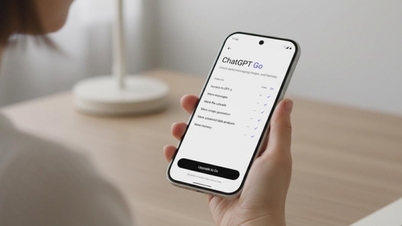








![[Видео] TripAdvisor отмечает многие известные достопримечательности Ниньбиня](https://vphoto.vietnam.vn/thumb/402x226/vietnam/resource/IMAGE/2025/10/16/1760574721908_vinh-danh-ninh-binh-7368-jpg.webp)





























![[Фото] Газета «Нхан Дан» запускает «Отечество в сердце: фильм-концерт»](https://vphoto.vietnam.vn/thumb/402x226/vietnam/resource/IMAGE/2025/10/16/1760622132545_thiet-ke-chua-co-ten-36-png.webp)







































Комментарий (0)